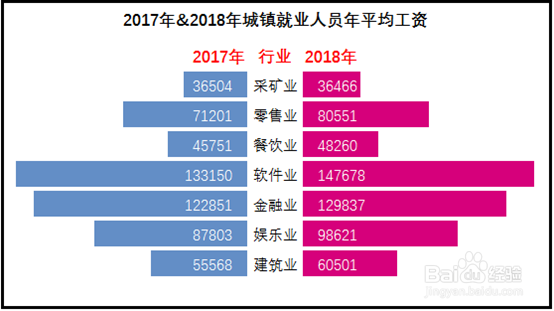1、一、重新整理数据源1、数据源重新排列,将行业放在2017年和2018年年薪资中间。
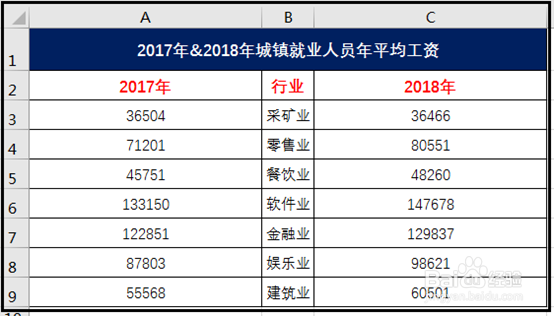
3、二、设置条件格式1、分别给A列和C列数据添加数据条。即:选中A列(或C列),点击【开始】—【条件格式】—【数据条】。
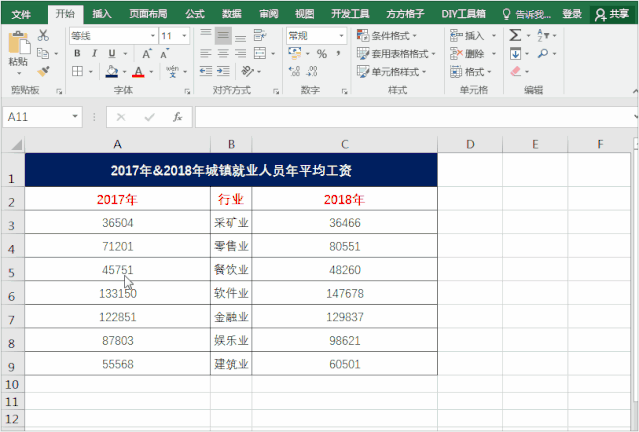
5、即:单击A列数据源区域的任何一个单元格,点击【开始】—【条件格式】—【管理规则】,在打开的【条件格式规则管理器】中,点击【编辑规则】,在【条形图外观】设置区域,将条形图方向设置从右到左。
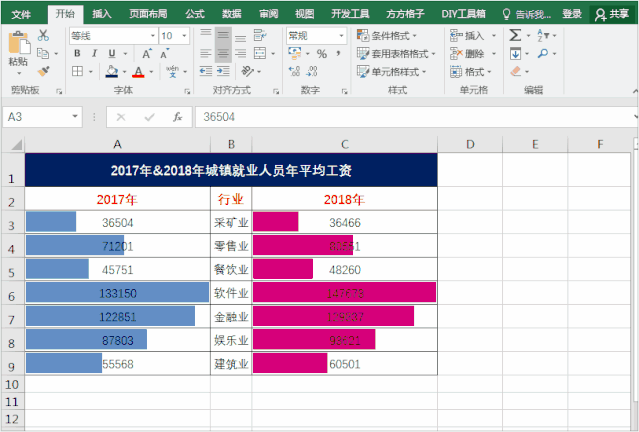
7、个人建议最终效果如图所示。
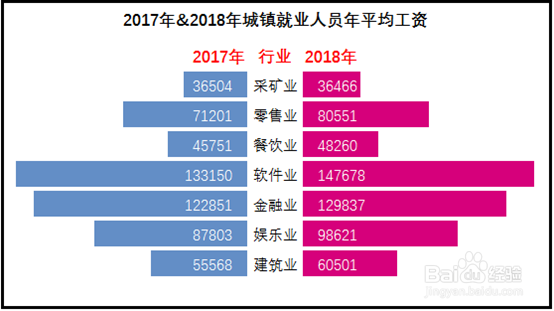
时间:2024-10-31 14:28:33
1、一、重新整理数据源1、数据源重新排列,将行业放在2017年和2018年年薪资中间。
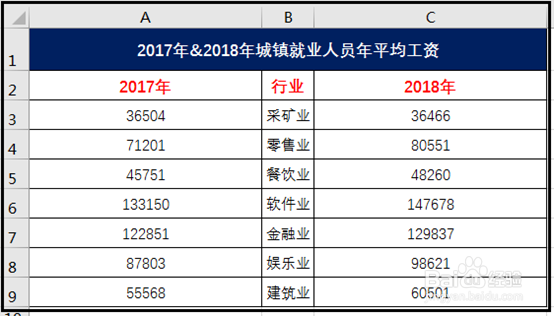
3、二、设置条件格式1、分别给A列和C列数据添加数据条。即:选中A列(或C列),点击【开始】—【条件格式】—【数据条】。
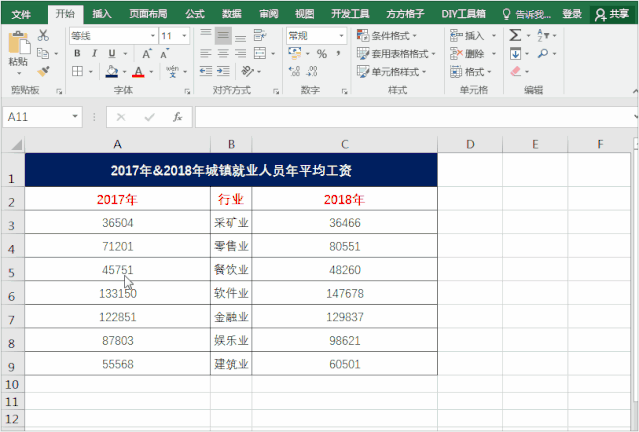
5、即:单击A列数据源区域的任何一个单元格,点击【开始】—【条件格式】—【管理规则】,在打开的【条件格式规则管理器】中,点击【编辑规则】,在【条形图外观】设置区域,将条形图方向设置从右到左。
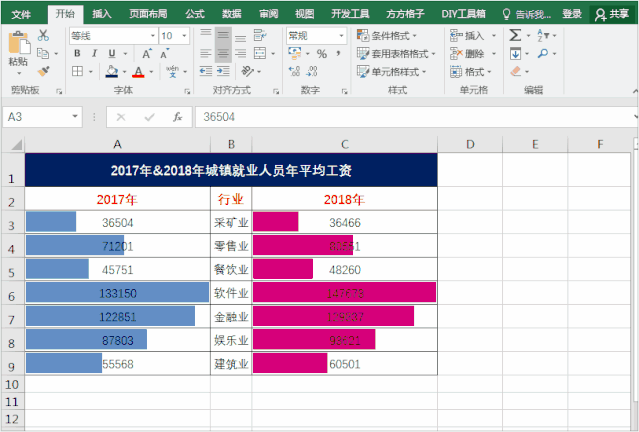
7、个人建议最终效果如图所示。